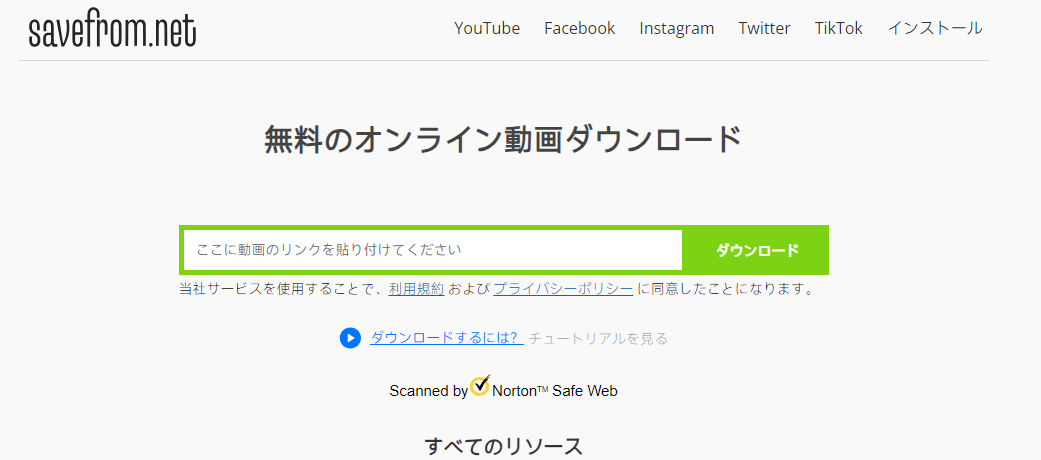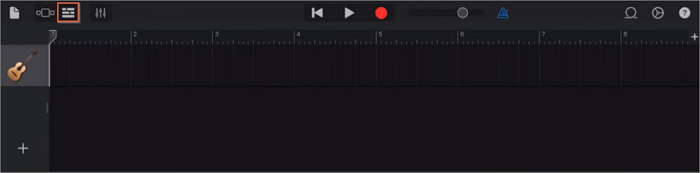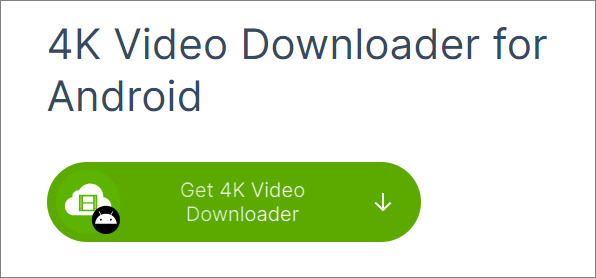-
![]()
Tioka
Tioka、社内一番の電子機器マニアです。小さい頃から、パソコン、携帯電話、ゲーム機、デジカメなどに非常に興味を持ち、新しいモデルが発売されたらすぐ手に入れたいタイプです。2017年からEaseUS Softwareに加入し、大興味をもって日本のユーザーにITに関するナレッジを紹介しています。現在、データ復元、データバックアップ、ディスククローン、パーティション・ディスクの管理、または、PC引越しなどの分野に取り組んでいます。日本の皆様がよくある問題を収集し、様々なパソコンエラーの対処法、データ復元の方法、SSD換装の方法やディスクの最適化方法などについて、数多くの記事を書きました。現時点(2019年8月21日)まで、彼が書いた記事の閲覧数はなんと550万回に突破!つまり、日本のユーザーは、合計5,500,000回彼の記事を読んで問題を解決しました。仕事や記事作成以外、彼は大部分の時間をタブレット・スマホを弄ること、ゲーミングなどに使っている男の子です。…詳しくは... -
![]()
Yiko
Yicoは、広大出身のパソコン知識愛好家で、パソコンに非常に精通しています。大学時代から定期的に女性向けのオンラインIT知識勉強会に参加して、いろいろなIT知識や技術を習得しました。彼女は、2020年からEaseUSファミリーの一員になりました。現在、データ復元、データバックアップ、パーティション管理、オーディオとビデオ編集などの分野で活躍しています。 いつもユーザの立場に立って、ユーザーの問題を解決するために最適な解決策を提供します。今まで、彼女が執筆した記事の閲覧数は3000,000回を超えています。 また、彼女は撮影とビデオの編集にすごく興味を持っています。定期的にYouTubeに動画を投稿したこともあります。ちなみに、彼女は平野歩夢選手の大ファンです。平野歩夢選手みたいの自分の才能を活かし輝いている人間になりたいです。…詳しくは... -
![]()
Bower
Bowerは、日本に永久滞在の中国人で、リモートでEaseUSに記事を書いています。Bowerは、小学校の時に両親と一緒に日本に移住しました。東京の私大の情報学部を出て、現在、都内のIT系の会社で勤めています。アルバイトの筆者として、EaseUSのユーザーに有用な対策を提供して、ユーザーから評価を受けています。…詳しくは... -
![]()
kenji
地域:東京都千葉県詳しくは...
年齢:22歳
性別:男性
仕事:IT関係者… -
![]()
Harumoe
Harumoe、新卒として、2022年からEaseUSに入社しました。専門は日本語ですが、いつもパソコンなどの機器に興味を持ってきました。大学時代から今まで、ずっとコンピューターに関する知識を勉強しています。EaseUSに加入した後、より多くの専門知識を学ぶと同時にそれを生かして、言葉というツールを利用して、皆さんとコミュニケーションしたいと思っています。Harumoeは今、データ復旧、ディスク・パーティション管理、データバックアップ・クローンに関する記事の作成を担当しています。以上述べた分野で彼女は少しでも役に立ちたいです。仕事や記事作成以外に、Harumoeはアニメ漫画マニアで、ゲーム機(Switch)をいじることも大好きです。…詳しくは... -
![]()
さわこ
さわこが大学の時、専攻は日本語で、仙台に留学した経験があります。(ずんだシェイクおいしいですって)、2022年にEaseUSに入社しました。入社した理由はIT業界に興味があるそうです。今はデータ復旧、パーティション管理、データ移行などのことを猛勉強中。彼女が中学校の時からずっとリーグオブレジェンドというPCゲームをやっていて、スマホよりPCが好きだそうです。…詳しくは... -
![]()
NANAちゃん
NANAちゃんは小さいごろから、アニメや日本文化に大変興味を持っております。ですから、大学の専門を選ぶ時、迷わず、日本語を選びました。IT業界に興味があって、ITについて自分で勉強したことがあるので、2022年にEaseUSに入社しました。今NANAちゃんはデータ復元、データバックアップ、パーティション管理、オーディオとビデオ編集などの分野で活躍しています。NANAちゃんはいろいろな興味があり、新しい知識を学ぶことが好きです。2022年以前、NANAちゃんは声優の仕事をしたことがあります。ちなみに、自分で時々アニメ関係の動画を編集、投稿をしました。…詳しくは... -
![]()
WuYanG
四川省出身の舞阳は、大学で4年間日本語を勉強している。 中学生の時にいい日本語の歌を発見し、それがアニメの主題歌であることがわかり、日本のアニメを見始めたのがきっかけです。 徐々に日本語への興味も生まれてきた。 Easeusに入社してからは、ディスク・パーティション管理、データ復旧、データバックアップ・クローンなどのエキスパートとして、日本語で文章を書き、より多くの人の大切なデータの管理に貢献しています。ちなみに、バイクに乗るのが大好きで、ヤマハがtop1!…詳しくは...
目次
0 利用者 |
0分で読める
YouTubeからダウンロードできる動画の画質について
YouTubeからダウンロードできる動画の最高の品質は、ソース動画の品質によって異なります。例えば、パブリッシャーがアップロードする動画は8Kであれば、8Kまたはそれ以下の品質で動画をダウンロードできます。
YouTubeから動画をダウンロードするのは簡単ですが、高画質または特定の品質でMP4に変換したいなら、ちょっと難しくなります。すべての動画ダウンローダー/コンバータは、選択した形式または品質でYouTube動画を保存することができないからです。
YouTube動画を高品質なMP4に変換するために、ここでは、信頼性の高い変換ツールをいくつか紹介します。
YouTube動画を最大8Kの高画質MP4に変換する
8K、1080p、720pなどの画質で、動画をダウンロードしようと、PC用動画ダウンロードソフトEaseUS Video Downloaderを使えば、期待通りにうまく変換することができます。
この信頼性の高い動画ダウンローダーは、YouTube、Facebook、Twitter、Dailymotionなどの様々なサイトから動画/オーディオファイルをダウンロードすることをサポートしています。
- 最大8Kまでのファイル形式と画質を選択可能
- YouTube動画をMP3に変換する
- YouTubeからオンラインオーディオをダウンロード
- 動画/オーディオの一括ダウンロード
- チャンネル、プレイリストのダウンロードが可能
YouTube動画を高画質なMP4に変換するには
無料ダウンロード Windows向け
安全ダウンロード
無料ダウンロード Mac向け
安全ダウンロード
ステップ1. 出力形式として「ビデオ」を選択し、ダウンロードする品質を選択します。

ステップ2. YouTube動画のURLをコピーし、「リンクをペーストする」をクリックします。すると、動画が自動的にダウンロードされます。

ステップ3. ダウンロード処理が完了したら、「完成」をクリックして YouTube動画を確認できます。

免責事項:許可なしに商用目的でYouTubeから著作権で保護されたコンテンツをダウンロードするのは合法ではありません。EaseUSは、販売、配布、またはその他の商業目的で著作権で保護された動画をダウンロードすることを推奨していません。
サイトを離れることなくYouTube動画を高画質MP4に変換する
YouTube動画を保存するには、ブラウザの拡張機能を利用することをお勧めします。デスクトップのMP4変換ソフトと比べると、ブラウザの拡張機能はサポートするサイトが少ないですが、使い勝手は良いです。
このようなツールを使用すると、サイトを離れることなく、YouTube動画を高品質なMP4に変換することができます。様々なオプションの中で、ここでは、YouTube Video Downloaderを例として挙げたいと思います。
ステップ1.ブラウザにYouTube Video Downloaderという拡張機能を追加します。
ステップ2.ブラウザを再起動します。
ステップ3.YouTubeにアクセスして、変換したい動画を再生します。
ステップ4.「ダウンロード」オプションの隣にある「その他」アイコンをクリックし、その他のオプションを確認します。「ダウンロード」ボタンがない場合は、代わりにツールボックスバーの拡張機能アイコンをクリックします。
ステップ5.お好みのフォーマットと品質を選択し、「ダウンロード」をクリックして、コンピュータに保存します。
ステップ6.ダウンロードが完了したら、ダウンロードフォルダ内の動画を確認します。

オンラインでYouTube動画を高画質でMP4にダウンロードする
動画ダウンロードに関連するキーワードを検索すると、結果ページで多くのオンライン動画ダウンローダーが出てきます。それらのオンラインツールはかなり便利ですが、品質に差があり、そしてほとんどは広告やリダイレクトがあります。
それを考えると、安全できれいなオンライン変換ツールを見つけることが重要です。ここではあるオンラインダウンローダーを例とします。
YouTube動画を高画質なMP4に変換するには:
ステップ1. YouTube動画のURLをオンラインのYouTube MP4変換ソフトのアドレスボックスに貼り付けて、「始める」をクリックします。
ステップ2. コンバーターが自動的にURLを解析するのを待ちます。
ステップ 3. 利用可能なオプションをチェックし、あなたが好む形式と品質の横にある「Convert」ボタンをクリックします。
ステップ4.変換されたMP4動画をコンピュータのダウンロードフォルダに保存します。

まとめ
本記事はYouTube動画を高画質のmp4に変換する三つの方法を紹介しました。一番のおすすめはやはりプロな動画ダウンロードツールEaseUS Video Downloaderです。ブラウザ拡張機能は最も迅速な解決策ですが、ブラウザによって禁止される場合があります。一方、オンラインツールは広告やリダイレクトで埋め尽くされる恐れがあります。したがって、たくさんのオンラインツールの中から慎重に選択する必要があります。
無料ダウンロード Windows向け
安全ダウンロード
無料ダウンロード Mac向け
安全ダウンロード